背景介绍
618的时候购入了种草已久的nas——群晖DS418play,就是下面这个哈哈。最近又迷上了北邮人pt,想着既然nas 7*24小时开机,要是能在nas上挂pt那该多爽,24小时不间断做种分享率一定很高哈哈哈。
但是首先就遇到了第一个问题,如果需要utorrent做种的话,就需要在docker内安装utorrent客户端,但是群晖的docker套件默认是不支持ipv6的,可以在docker的网络选项卡内看到,bridge桥接的ipv6默认是禁用的。
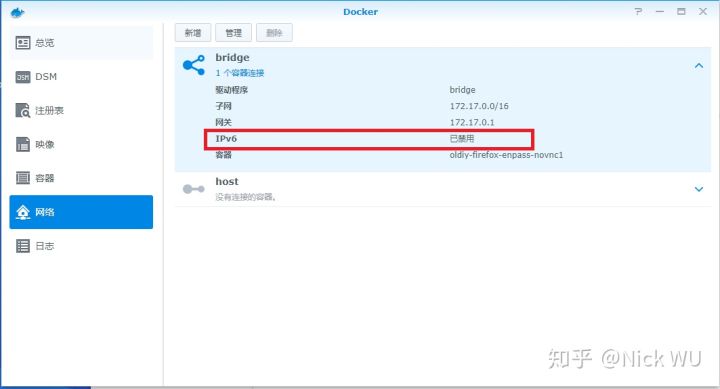
经过反复的百度和踩雷,我终于摸索出如何让群晖内的docker访问ipv6网络,效果如下图:
具体教程如下:
第一步:开启群晖nas的SSH功能。
控制面板-终端机和 SNMP-启动SSH功能,端口可以自由设置。
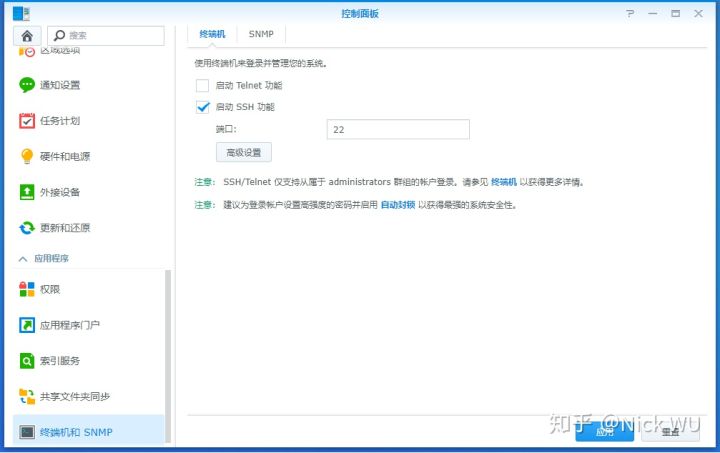
要注意的是,如果通过外网访问,记得设置好路由器转发,把22端口映射到外网。
第二步:通过SSH连接到群晖nas
利用Xshell等工具,连接到群晖nas,具体操作方式可自行百度。如果有问题欢迎在下面留言
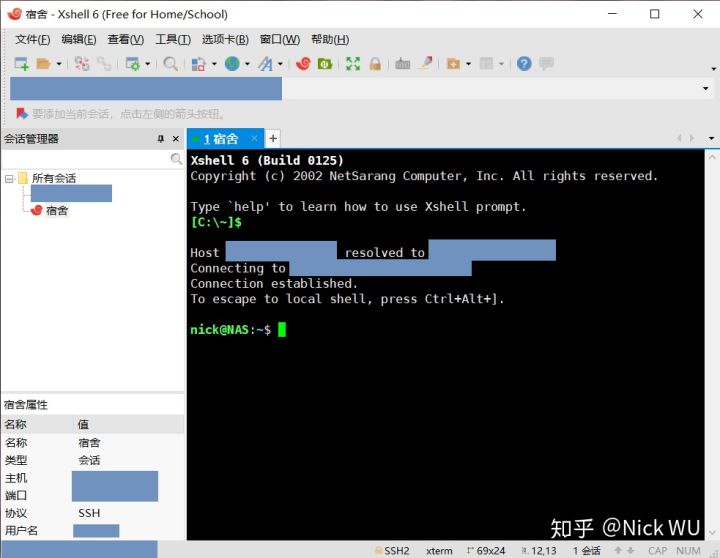
登陆到群晖nas以后,sudo -i获取到root权限。当看到root@你设置的主机名:~#之后,就是获取到了root权限。

第三步:修改docker的配置文件
群晖系统中,docker的配置文件是:/usr/syno/etc/packages/Docker/dockerd.json
通过vi命令直接修改docker的配置文件
 、
、
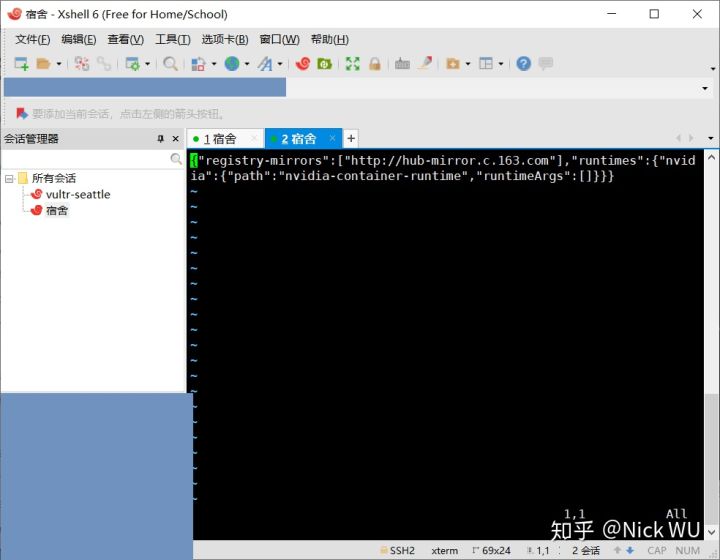
这里可以看到我设置了docker的镜像地址:http://hub-mirror.c.163.com,为了开启ipv6功能,我们要加入以下代码:
"ipv6":true,"fixed-cidr-v6":"你的ipv6地址"
Tips:这里我踩雷了,我直接把上面的代码加入到了文件最后一行,但是反复尝试也没有成功。我发现文件原有的内容是在{}之中的,因此我把上述代码加入到了{}之内的位置,记得每句话后面的逗号,!
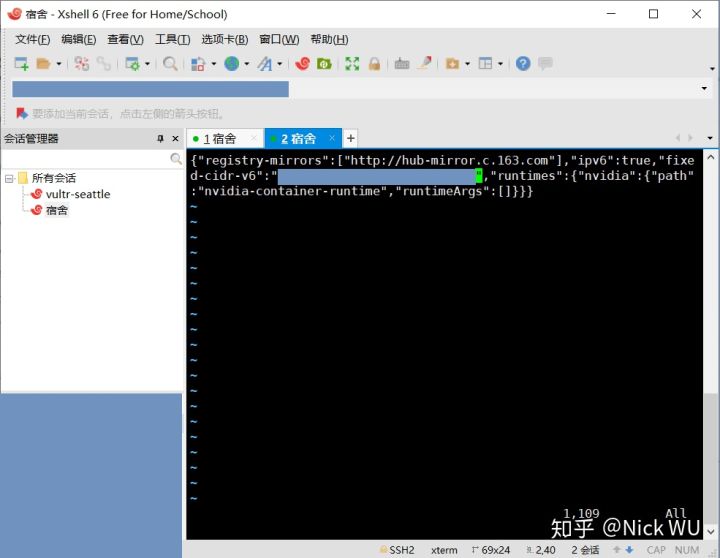
ipv6地址可以从控制面板-网络-网络界面查看
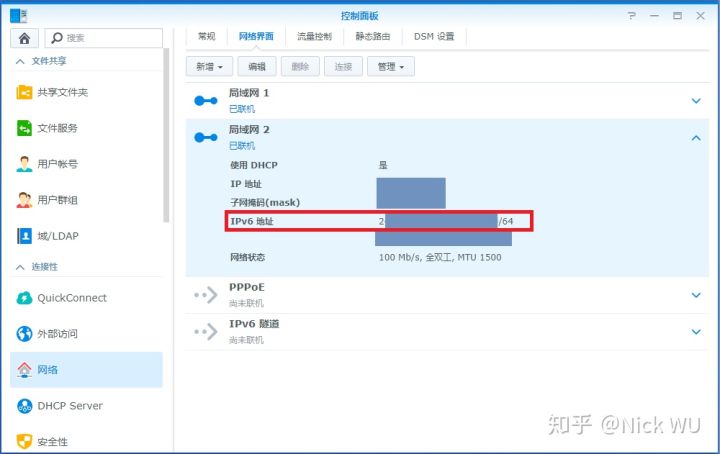
Tips:
vi操作技巧:输入i编辑内容,按下Esc退出编辑模式,输入:wq退出并保存。
第四步:重启docker
小技巧,这里不用重启整个nas,可以在套件中心重启docker
套件中心-docker-停用
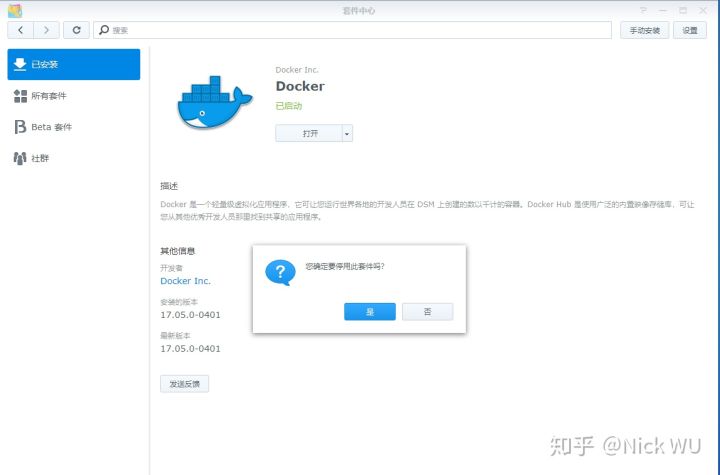
docker-启动
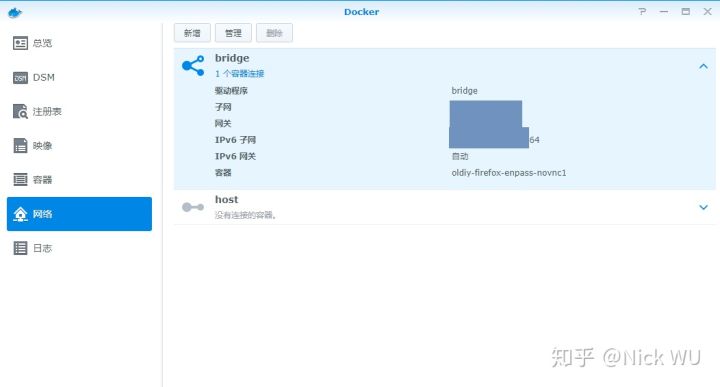
现在看看,是不是能获取到ipv6地址啦?